Ingin tahu cara stitch video TikTok dari Galeri HP?
Serta cara stitch video TikTok langsung dari aplikasi.
Simak artikel ini untuk tahu langkah-langkahnya dengan mudah.
Sepeti yang kita tahu, TikTok adalah aplikasi video yang sedang populer, dan memiliki jutaan pengguna aktif setiap hari.
Tak hanya itu juga, yang bikin beda dari platform lain.
TikTok memiliki banyak fitur yang sangat berguna untuk para Content Creator.
Salah satu fitur yang sering digunakan para oleh para Content Creator yaitu bernama Stitch.
Apa itu Fitur Stitch Video TikTok?
Fitur Stitch video adalah salah satu fitur favorit, yang ada di aplikasi TikTok.
Dimana fitur ini memungkinkan pengguna TikTok, atau orang lain.
Menggabungkan 1 konten video ke konten video yang sudah ada.
Jadi fitur sitch video TikTok ini, memungkinkan kamu, dapat menggabungkan 2 video secara bersamaan.
Serta membuatnya lebih panjang dari segi durasi video.
Berikut salah satu contoh stitch video TikTok dari luar negeri:
@samramsdell5 #stitch w/ @Maddie – Ngl i am proud of this one 😂😂 #ohhjaaames #coupleschallenge #couplescomedy ♬ As It Was – Harry Styles
Cara Stitch Video TikTok dengan Video dari Galeri
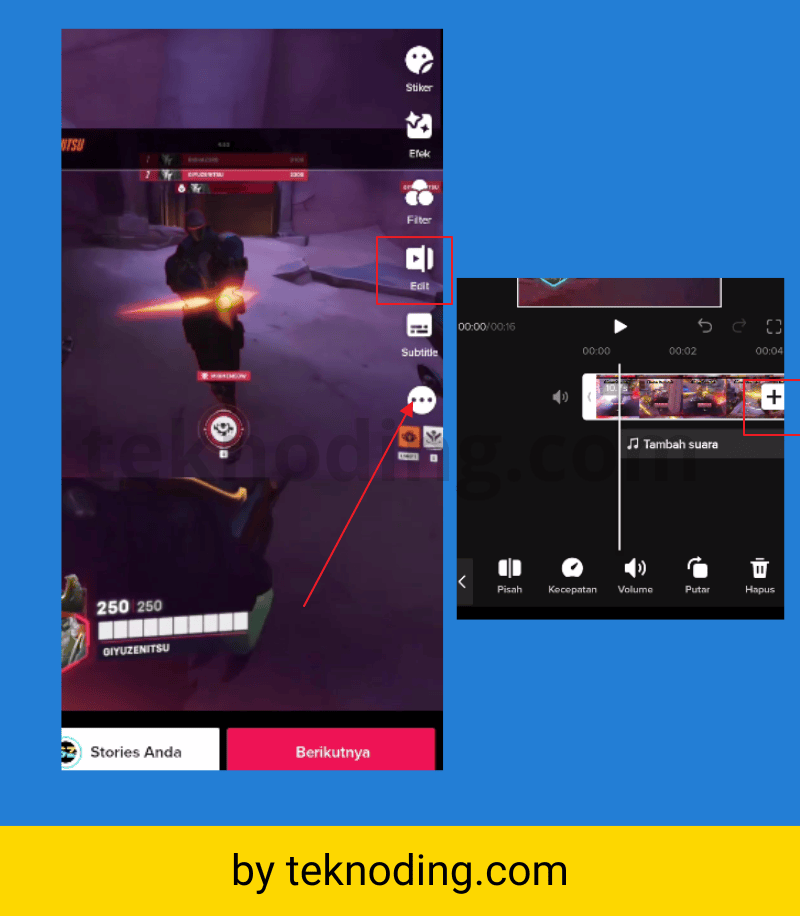
Selain itu, kamu juga bisa bikin stitch video TikTok dari video yang ada di galeri HP.
Menggunakan rekaman video kamu sendiri, dari camera roll.
Jadi disini kita bikin Stitch video TikTok secara manual, tanpa lewat fitur Stitch yang ada di aplikasi TikTok.
Berikut ini cara nge stitch video tiktok dari galeri:
- Jalankan aplikasi TikTok di HP Android/iPhone.
- Selanjutnya pilih salah satu video yang ingin kamu stitch.
- Pilih tombol Share, atau Bagikan.
- Berikutnya pada bagian Bagikan, pilih tombol Copy Link.
- Sekarang download video TikTok tersebut, lalu simpan ke galeri HP.
- Kembali buka aplikasi video TikTok di HP.
- Upload video TikTok dengan memilih tombol (+).
- Pilih konten video TikTok orang lain, yang telah disimpan dari galeri HP.
- Kemudian edit video dengan memilih menu Edit, di sebelah kanan.
- Atur durasi clip video. Misal sampai 5 detik.
- Jika sudah, pilih icon (+), tambahkan video atau foto kamu dari galeri HP.
- Kemudian pilih Simpan.
- Setelah itu pilih Berikutnya.
- Lalu posting video stitch TikTok kamu ke publik.
- Sekarang, kamu telah berhasil bikin video stitch TikTok dengan video di galeri HP.
- Selain itu kamu juga bisa nge stitch video TikTok dengan foto dari galeri HP.
Cara Stitch Video TikTok dengan Orang Lain di HP Android/iPhone
Untuk menggunakan fitur Stitch di TikTok. Pastikan akun TikTok kamu bisa di akses secara publik.
Karena ketika kita ingin menggabungkan video orang lain, lewat fitur ini.
Mereka akan dapat menggunakan bagian dari video kamu dalam video mereka sendiri.
Jika kamu ingin membuat Stitch di TikTok pada konten video TikTok orang lain, kamu bisa ikuti langkah-langkah berikut:
1. Jalankan aplikasi TikTok di HP Android/iPhone
2. Pilih salah satu video TikTok yang ingin kamu Stitch
3. Pilih tombol Share atau Bagikan
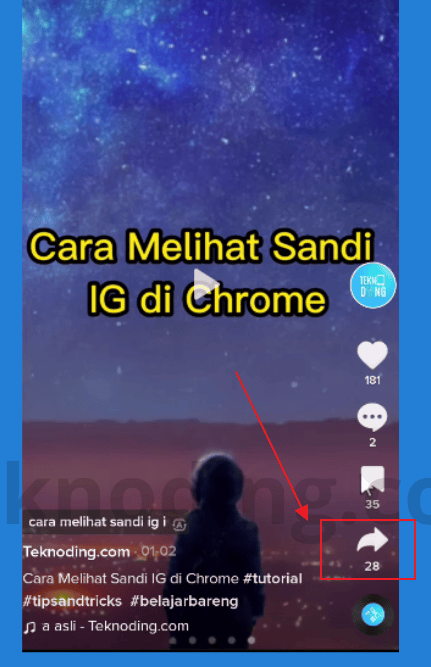
Letak menu Share atau Bagikan berada di pojok kanan bawah, pada video TikTok yang sedang kamu tonton.
4. Pilih Stitch
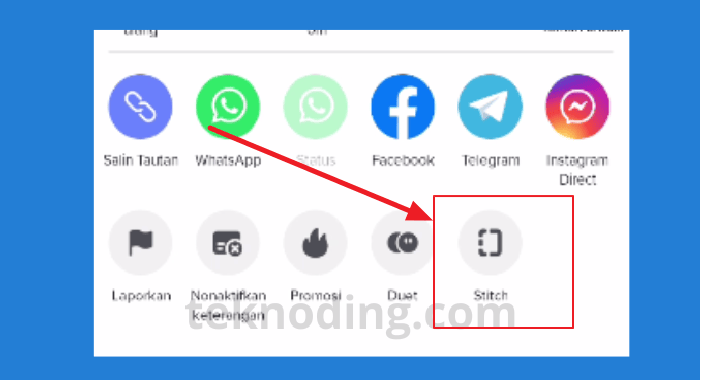
Memilih menu Stitch, untuk Stitch video TikTok orang lain, dan memposting videonya pada profil akun TikTok kita sendiri.
5. Buat Stitch dengan memotong video
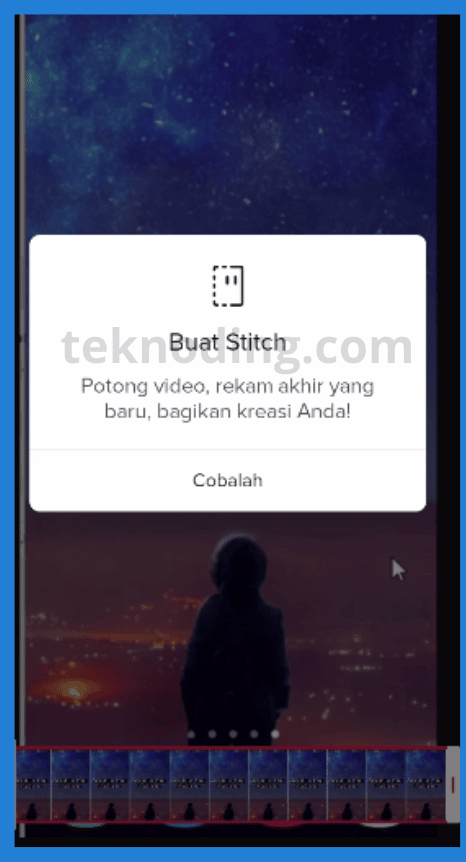
Selanjutnya untuk buat stitch video TikTok. Pertama kamu harus memotong durasi clip video TikTok orang lain terlebih dahulu.
6. Merekam video Stitch
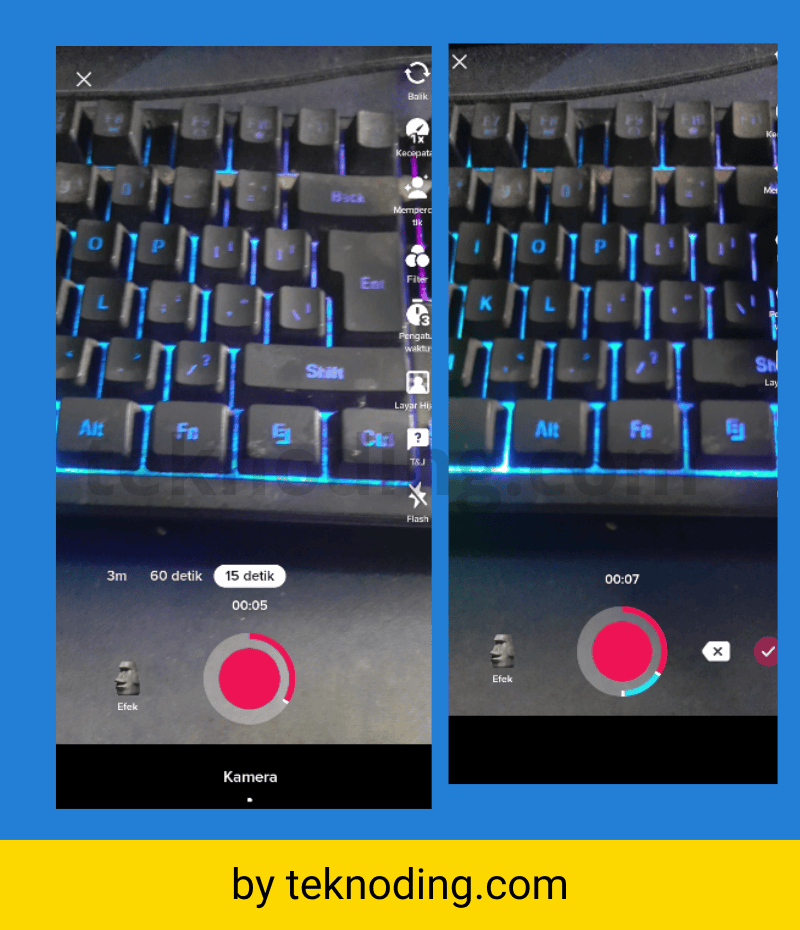
Sekarang kamu bisa merekam video stitch, dengan syarat durasi minimal 3 detik.
Jika sudah, pilih tombol ceklist.
Tanda garis warna merah, berarti durasi clip video orang lain.
Sedangkan tanda garis warna biru muda, berarti durasi clip video kamu.
7. Posting video Stitch TikTok dengan orang lain
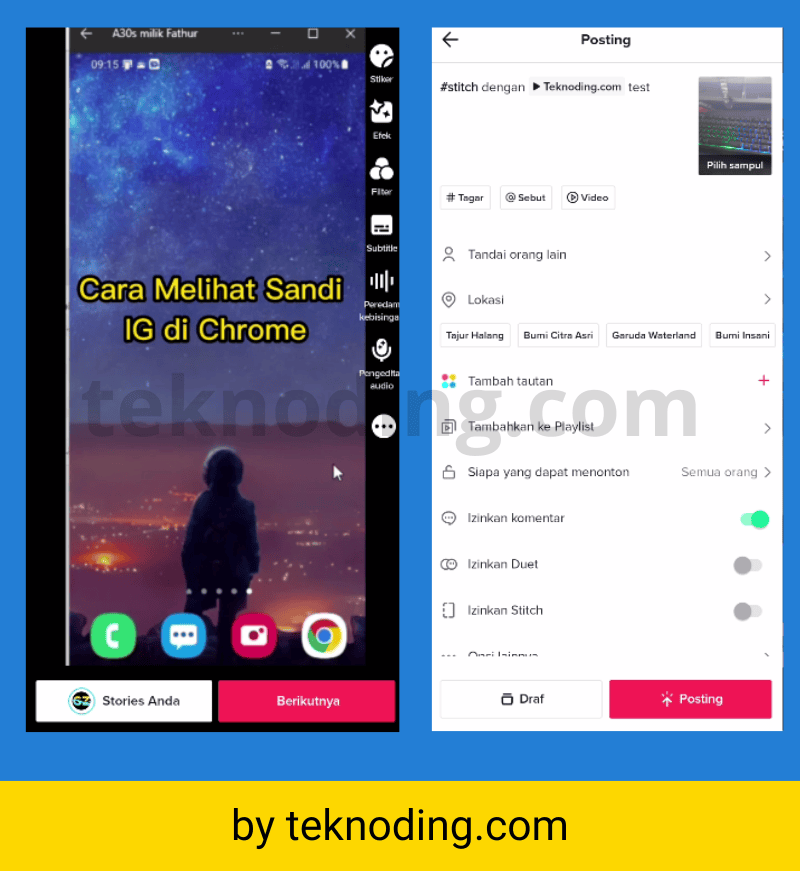
Kemudian kamu bisa melihat pratinjau video Stitch TikTok kamu, apakah sudah bagus, dan benar atau tidak.
Jika sudah beres, pilih Berikutnya. Nah sekarang kamu sudah bisa upload video Stitch TikTok pada profil kamu, dengan memilih menu Posting.
Cara Mengatur Semua Video Stitch TikTok
Berikut cara setting semua video stitch tiktok:
- Buka aplkasi TikTok.
- Pergi ke halaman profil akun TikTok kamu.
- Pilih menu 3 garis di pojok kanan atas.
- Pilih Pengaturan dan privasi.
- Pilih Privasi.
- Kemudian pilih Stitch.
- Setelah itu, disini kamu bisa mengatur siapa saja yang dapat melakukan Stitch pada video kamu.
- Kamu bisa pilih Semua orang atau Pengikut yang kamu ikuti balik (mutualan).
- Opsi lainnya kamu bisa bikin video stitch TikTok kamu ke secara pribadi (private), dengan memilih Hanya saya.
- Jadi hanya kamu saja, yang dapat melihat video stitich TikTok.
Cara Mengatur Video Stitch TikTok Sebelum Diposting
Berikut cara setting salah satu video stitch tiktok:
- Upload video TikTok
- Pilih Berikutnya.
- Kemudian pada halaman Posting, kamu bisa mengijinkan video tersebut untuk di stitch atau tidak.
- Pilih Izinkan stitch, lalu geser ke kanan untuk membolehkan, atau geser ke kiri untuk tidak mengijinkan.
Nah itulah dia informasi tentang bagaimana cara stitch video TikTok. Semoga bisa membantu jadi referensi.





